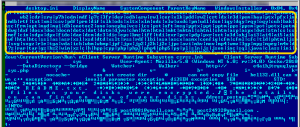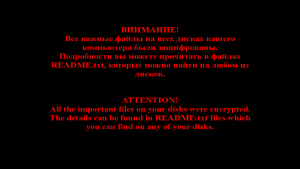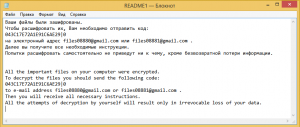| 名前 | トロイの木馬-Ransom.Win32.Shade |
| タイプ | ランサムウェア, トロイの木馬ランサムウェア |
| 簡単な説明 | インストールしたら, Shadeは被害者のPC上のファイルを暗号化します, 追加のマルウェアをダウンロードします. |
| 症状 | ファイルは暗号化され、身代金メッセージがデスクトップを引き継ぎます. |
| 配布方法 | エクスプロイトキット (侵害されたWebサイト) およびスパムメールキャンペーン. |
| 検出ツール | マルウェア除去ツールをダウンロードする, システムがTrojan-Ransom.Win32.Shadeの影響を受けているかどうかを確認する |
| ユーザー体験 | フォーラムに参加して Trojan-Ransom.Win32.Shadeに関する議論に従ってください. |
| データ回復ツール | ステラフェニックスによるWindowsデータの回復 知らせ! この製品は、失われたファイルを回復するためにドライブセクターをスキャンしますが、回復しない場合があります 100% 暗号化されたファイルの, しかし、それらのほんのわずかです, 状況やドライブを再フォーマットしたかどうかによって異なります. |
ランサムウェアは、オンラインでお金を稼ぐための最も効果的な方法であることが判明しました. 最近検出されたランサムウェアの脅威の多くは、同じ基本を共有しています, 使用するターゲットファイルや暗号化キーなどのわずかな違いがあります. ShadeRansomwareもTrojan-Ransom.Win32.Shadeとして検出されます例外はありません. 攻撃のほとんどはロシアで登録されています, ドイツ, ウクライナとオーストリアは、シェードのターゲットのリストの次です.
Trojan-Ransom.Win32.Shade Distribution Tactics
積極的なスパムキャンペーン
マルウェア, 特にランサムウェア, 通常、スパムおよびエクスプロイトキットを介して拡散します, 核エクスプロイトキット, 特に. 身代金ソフトウェアがスパムメールを介して拡散した場合, ユーザーは、悪意のあるファイルが添付されたメッセージを受信します. 感染が始まります, アタッチメントが開いたら. Shadeランサムウェアは、次のファイルを使用してインターネット全体に拡散しています。:
- doc_dlea podpisi.com
- doc_dlea podpisi.rar
- documenti_589965465_documenti.com
- documenti_589965465_documenti.rar
- documenti_589965465_doc.scr
- doc_dlea podpisi.rar
- неподтвержден308853.scr
- documenti dlea podpisi 05.08.2015.scr.exe
- akt sverki za 17082015.scr
スパムキャンペーンごとにファイル名を変更できることに注意することが重要です。.
エクスプロイトキット
ShadeRansomwareがNuclearEKなどのエクスプロイトキットを介して配布される場合, 攻撃はより危険です. ユーザーが侵害されたページにアクセスしたときに開始されました. 正当なWebサイトと違法なWebサイトの両方が、サイバー犯罪者によって侵害される可能性があります. 問題は、一般的な数のケースで, ユーザーは攻撃に気づかないままです. 手遅れになるまで…
通常起こることは悪意のあるコードがウェブサイトに挿入されることです, そしてそれはブラウザの脆弱性を悪用します. 脆弱性が見つかったら, トロイの木馬ランサムウェアはシステムにサイレントにインストールされます.
スパムとEKの配布方法の違いは何ですか?
エクスプロイトキットを使用してランサムウェアを拡散する場合, ユーザーの操作は必要ありません. 言い換えると, 実行する必要のある実行可能ファイルはありません.
トロイの木馬-Ransom.Win32.Shadeペイロード
ランサムウェアにインストールされている, リモートサーバーに接続します (指示 & コントロール). 驚くことではないが, サーバーはTorネットワークにあります. そこで感染が報告され、被害者のマシン上のファイルを暗号化するためにRSA-3072の公開キーが要求されます. 接続に失敗した場合, シェードランサムウェアは、 100 公開鍵, 本体に収納.
プロセスが完了したら, ファイルは、次の拡張子の静的リストを使用して暗号化されます:
暗号化が終了した後, 次のメッセージが被害者のデスクトップに表示されます:
身代金要求は、からのREADME.txtドキュメントに残されます 1 に 10. の研究者によると カスペルスキーの安全なリスト, メッセージの内容は同じです:
重要!
Trojan-Ransom.Win32.Shadeの攻撃はここで止まらないことに注意することが重要です。. プロセスは終了しません. その代わり, マルウェア感染の無限ループは、Cに連絡することで開始されます&Cサーバーと悪意のあるURLのリストの取得. 説明されているアクティビティは、ダウンロードボットと呼ばれることがよくあります.
マルウェアの専門家によると, 次のファミリのマルウェアがダウンロードされることがよくあります:
- Trojan.Win32.CMSBrute
- Trojan.Win32.Muref
- Trojan.Win32.Kovter
- トロイの木馬-Downloader.Win32.Zemot
Kovter身代金ファミリーについてもっと読む:
エクスプロイトキットを介して配信されるKovterランサムウェア
トロイの木馬-Ransom.Win32.Shadeの削除
Shadeランサムウェアの被害者になった場合, 悪意のある脅威を取り除くために、システム全体のスキャンを実行することを強くお勧めします. このトロイの木馬は、さまざまなファミリのマルウェアをダウンロードするように設計されていることを忘れないでください.
次の手順を参照して、システムからTrojan-Ransom.Win32.Shadeを取り除くことができます。:
1. PCをセーフモードで起動してTrojan-Ransom.Win32.Shadeを削除します.
WindowsXPの場合, ビスタ, 7 システム:
1. すべてのCDとDVDを削除します, 次に、からPCを再起動します “始める” メニュー.
2. 以下の2つのオプションのいずれかを選択してください:
– 単一のオペレーティングシステムを搭載したPCの場合: プレス “F8” コンピュータの再起動中に最初の起動画面が表示された後、繰り返し. の場合 Windowsロゴ 画面にが表示されます, 同じタスクをもう一度繰り返す必要があります.
– 複数のオペレーティングシステムを搭載したPCの場合: 矢印キーは、開始するオペレーティングシステムを選択するのに役立ちます セーフモード. プレス “F8” 単一のオペレーティングシステムについて説明したとおり.
3. として “高度なブートオプション” 画面が表示されます, を選択 セーフモード 矢印キーを使用して必要なオプション. あなたがあなたの選択をするとき, 押す “入る“.
4. 管理者アカウントを使用してコンピューターにログオンします
コンピュータがセーフモードになっている間, 言葉 “セーフモード” 画面の四隅すべてに表示されます.
Windowsの場合 8, 8.1 と 10 システム:
ステップ 1: を開きます スタートメニュー

ステップ 2: ながら Shiftキーを押したまま ボタン, クリック 力 次に、をクリックします 再起動.
ステップ 3: 再起動後, 下記メニューが表示されます. そこから選択する必要があります トラブルシューティング.

ステップ 4: が表示されます トラブルシューティング メニュー. このメニューから選択できます 高度なオプション.

ステップ 5: 後に 高度なオプション メニューが表示されます, クリック スタートアップ設定.

ステップ 6: クリック 再起動.

ステップ 7: 再起動するとメニューが表示されます. あなたは選ぶべきです セーフモード 対応する番号を押すと、マシンが再起動します.
2. 高度なマルウェア対策プログラムをダウンロードして、Trojan-Ransom.Win32.Shadeを自動的に削除します.
コンピューターをクリーンアップするには、更新されたマルウェア対策プログラムを安全なPCにダウンロードしてから、影響を受けるコンピューターにオフラインモードでインストールする必要があります。. その後、セーフモードで起動し、コンピュータをスキャンして、Trojan-Ransom.Win32.Shadeに関連するすべてのオブジェクトを削除する必要があります。.
セキュリティエンジニアは、ファイルをすぐにバックアップすることをお勧めします, それらを復元できるようにするために、できれば外部メモリキャリア上で. Trojan-Ransom.Win32.Shadeから身を守るために (Windowsユーザーの場合) これらの簡単な手順に従ってください:
Windowsの場合 7 およびそれ以前:
1-クリック Windowsのスタートメニュー

2-タイプ バックアップと復元
3-それを開いてクリックします バックアップを設定します

4-バックアップを設定する場所を尋ねるウィンドウが表示されます. フラッシュドライブまたは外付けハードドライブが必要です. マウスでクリックしてマークを付けてから、 次.

5-次のウィンドウで, システムは何をバックアップしたいかを尋ねます. を選択してください 「私に選ばせて」 オプションをクリックし、[次へ]をクリックします.

6-クリック 「設定を保存してバックアップを実行する」 次のウィンドウでファイルを次の攻撃から保護します トロイの木馬-Ransom.Win32.Shade.

Windowsの場合 8, 8.1 と 10:
1-プレス Windowsボタン + R

2-ウィンドウに次のように入力します 'filehistory' を押して 入る

3-ファイル履歴ウィンドウが表示されます. クリック 「ファイル履歴設定を構成する」

4-ファイル履歴の設定メニューが表示されます. 「オンにする」をクリックします. その後, バックアップドライブを選択するには、[ドライブの選択]をクリックします. 外付けHDDを選択することをお勧めします, バックアップするファイルのサイズに対応するメモリ容量を持つSSDまたはUSBスティック.

5-ドライブを選択し、[OK]をクリックして、ファイルのバックアップを設定し、自分自身を保護します トロイの木馬-Ransom.Win32.Shade.
Windows防御機能の有効化:
1- プレス Windowsボタン + R キー.

2- 実行ウィンドウが表示されます. その中にタイプ 'sysdm.cpl’ 次に、をクリックします 走る.

3- システムプロパティウィンドウが表示されます. その中で選択 システム保護.

5- クリック システム保護をオンにする システム保護に利用するハードディスクのサイズを選択します.
6- クリック Ok で表示が表示されるはずです 保護設定 Trojan-Ransom.Win32.Shadeからの保護がオンになっていること.

WindowsDefense機能を介したファイルの復元:
1-右クリック 暗号化されたファイル, 次に、[プロパティ]を選択します.

2-クリックしてください 以前のバージョン タブをクリックして、ファイルの最後のバージョンをマークします.

3-クリック 申し込み と Ok およびによって暗号化されたファイル トロイの木馬-Ransom.Win32.Shade 復元する必要があります.
- ステップ 1
- ステップ 2
- ステップ 3
- ステップ 4
- ステップ 5
ステップ 1: SpyHunter マルウェア対策ツールを使用して Trojan-Ransom.Win32.Shade をスキャンする



ランサムウェアの自動除去 - ビデオガイド
ステップ 2: Uninstall Trojan-Ransom.Win32.Shade and related malware from Windows
これは、ほとんどのプログラムをアンインストールできるはずのいくつかの簡単な手順の方法です。. Windowsを使用しているかどうかに関係なく 10, 8, 7, VistaまたはXP, それらのステップは仕事を成し遂げます. プログラムまたはそのフォルダをごみ箱にドラッグすると、 非常に悪い決断. あなたがそれをするなら, プログラムの断片が残されています, そしてそれはあなたのPCの不安定な仕事につながる可能性があります, ファイルタイプの関連付けやその他の不快なアクティビティに関するエラー. コンピュータからプログラムを削除する適切な方法は、それをアンインストールすることです. それをするために:


 上記の手順に従うと、ほとんどの迷惑プログラムや悪意のあるプログラムを正常に削除できます.
上記の手順に従うと、ほとんどの迷惑プログラムや悪意のあるプログラムを正常に削除できます.
ステップ 3: レジストリをクリーンアップします, Trojan-Ransom.Win32.Shade によってコンピューター上に作成された.
通常対象となるWindowsマシンのレジストリは次のとおりです。:
- HKEY_LOCAL_MACHINE Software Microsoft Windows CurrentVersion Run
- HKEY_CURRENT_USER Software Microsoft Windows CurrentVersion Run
- HKEY_LOCAL_MACHINE Software Microsoft Windows CurrentVersion RunOnce
- HKEY_CURRENT_USER Software Microsoft Windows CurrentVersion RunOnce
これらにアクセスするには、Windowsレジストリエディタを開き、値を削除します。, そこに Trojan-Ransom.Win32.Shade によって作成された. これは、以下の手順に従うことで発生する可能性があります:


 ヒント: ウイルスによって作成された値を見つけるには, あなたはそれを右クリックしてクリックすることができます "変更" 実行するように設定されているファイルを確認する. これがウイルスファイルの場所である場合, 値を削除します.
ヒント: ウイルスによって作成された値を見つけるには, あなたはそれを右クリックしてクリックすることができます "変更" 実行するように設定されているファイルを確認する. これがウイルスファイルの場所である場合, 値を削除します.
始める前に "ステップ 4", お願いします 通常モードで起動します, 現在セーフモードになっている場合.
これにより、インストールと SpyHunterを使用する 5 正常に.
ステップ 4: PC をセーフ モードで起動して、Trojan-Ransom.Win32.Shade を分離して削除します





ステップ 5: Trojan-Ransom.Win32.Shade によって暗号化されたファイルの復元を試みる.
方法 1: Emsisoft の STOP Decrypter を使用する.
このランサムウェアのすべての亜種を無料で復号化できるわけではありません, しかし、研究者が使用する復号化機能を追加しました。これは、最終的に復号化されるバリアントで更新されることがよくあります。. 以下の手順を使用して、ファイルを復号化してみてください, しかし、それらが機能しない場合, 残念ながら、ランサムウェアウイルスの亜種は復号化できません.
以下の手順に従って、Emsisoft復号化ツールを使用し、ファイルを無料で復号化します. あなたはできる ここにリンクされているEmsisoft復号化ツールをダウンロードします 次に、以下の手順に従います:
1 右クリック 解読機でクリックします 管理者として実行 以下に示すように:

2. ライセンス条項に同意する:

3. クリック "フォルダーを追加" 次に、下に示すように、ファイルを復号化するフォルダを追加します:

4. クリック "復号化" ファイルがデコードされるのを待ちます.

ノート: 復号化機能の功績は、このウイルスで突破口を開いたEmsisoftの研究者に与えられます.
方法 2: データ復元ソフトウェアを使用する
ランサムウェア感染と Trojan-Ransom.Win32.Shade は、復号化が非常に困難な暗号化アルゴリズムを使用してファイルを暗号化することを目的としています。. これが、直接復号化を回避してファイルの復元を試みるのに役立つ可能性のあるデータ回復方法を提案した理由です。. この方法はそうではないかもしれないことに注意してください 100% 効果的ですが、さまざまな状況で少しまたは大いに役立つ場合もあります.
リンクと上部のウェブサイトメニューをクリックするだけです, 選ぶ データ復旧 - データ回復ウィザード WindowsまたはMacの場合 (OSによって異なります), 次に、ツールをダウンロードして実行します.
Trojan-Ransom.Win32.Shade-FAQ
What is Trojan-Ransom.Win32.Shade Ransomware?
Trojan-Ransom.Win32.Shade は ランサムウェア 感染 - コンピュータにサイレントに侵入し、コンピュータ自体へのアクセスをブロックするか、ファイルを暗号化する悪意のあるソフトウェア.
多くのランサムウェア ウイルスは、高度な暗号化アルゴリズムを使用してファイルにアクセスできないようにします. ランサムウェア感染の目的は、ファイルへのアクセスを取り戻すために身代金の支払いを要求することです。.
What Does Trojan-Ransom.Win32.Shade Ransomware Do?
ランサムウェアは一般的に、 悪意のあるソフトウェア それは設計されたものです コンピュータまたはファイルへのアクセスをブロックするには 身代金が支払われるまで.
ランサムウェアウイルスも、 システムにダメージを与える, データの破損とファイルの削除, その結果、重要なファイルが永久に失われます.
How Does Trojan-Ransom.Win32.Shade Infect?
Trojan-Ransom.Win32.Shade ランサムウェアは、送信されることでコンピューターに感染します。 フィッシングメール経由, ウイルスの付着を含む. この添付ファイルは通常、重要なドキュメントとしてマスクされています, お気に入り 請求書, 銀行の書類や航空券でも ユーザーにとって非常に説得力があるように見えます.
Another way you may become a victim of Trojan-Ransom.Win32.Shade is if you 偽のインストーラーをダウンロードする, 評判の低い Web サイトからのクラックまたはパッチ またはウイルスリンクをクリックした場合. 多くのユーザーが、トレントをダウンロードしてランサムウェアに感染したと報告しています.
How to Open .Trojan-Ransom.Win32.Shade files?
君は can't 復号化ツールなしで. この時点で, the .トロイの木馬-Ransom.Win32.Shade ファイルは 暗号化. 特定のアルゴリズムの特定の復号化キーを使用して復号化した後でのみ開くことができます。.
復号化ツールが機能しない場合の対処方法?
パニックになるな, と ファイルをバックアップする. 復号化機能が復号化されなかった場合 .トロイの木馬-Ransom.Win32.Shade ファイルが正常に, その後、絶望しないでください, このウイルスはまだ新しいので.
復元できますか ".トロイの木馬-Ransom.Win32.Shade" ファイル?
はい, 時々ファイルを復元することができます. いくつか提案しました ファイルの回復方法 復元したい場合はうまくいく可能性があります .トロイの木馬-Ransom.Win32.Shade ファイル.
これらの方法は決してありません 100% ファイルを取り戻すことができることを保証します. しかし、バックアップがある場合, 成功の可能性ははるかに高い.
How To Get Rid of Trojan-Ransom.Win32.Shade Virus?
このランサムウェア感染を除去するための最も安全な方法と最も効率的な方法は、 プロのマルウェア対策プログラム.
Trojan-Ransom.Win32.Shade ランサムウェアをスキャンして特定し、重要な .Trojan-Ransom.Win32.Shade ファイルに追加の損害を与えることなく削除します。.
ランサムウェアを当局に報告できますか?
コンピュータがランサムウェアに感染した場合, あなたはそれを地元の警察署に報告することができます. これは、世界中の当局がコンピュータに感染したウイルスの背後にいる加害者を追跡および特定するのに役立ちます.
下, 政府のウェブサイトのリストを用意しました, あなたが被害者である場合に備えて報告を提出できる場所 サイバー犯罪:
サイバーセキュリティ当局, 世界中のさまざまな地域でランサムウェア攻撃レポートを処理する責任があります:
ドイツ - Offizielles Portal der deutschen Polizei
アメリカ - IC3インターネット犯罪苦情センター
イギリス - アクション詐欺警察
フランス - Ministèredel'Intérieur
イタリア - ポリジアディスタト
スペイン - PolicíaNacional
オランダ - ポリティ
ポーランド - Policja
ポルトガル - PolíciaJudiciária
ギリシャ - サイバー犯罪ユニット (ギリシャ警察)
インド - ムンバイ警察 - サイバー犯罪捜査セル
オーストラリア - オーストラリアのハイテク犯罪センター
レポートは異なる時間枠で応答される場合があります, 地方自治体によって異なります.
ランサムウェアによるファイルの暗号化を阻止できますか?
はい, ランサムウェアを防ぐことができます. これを行う最善の方法は、コンピュータ システムが最新のセキュリティ パッチで更新されていることを確認することです。, 評判の良いマルウェア対策プログラムを使用する とファイアウォール, 重要なファイルを頻繁にバックアップする, をクリックしないでください 悪意のあるリンク または不明なファイルのダウンロード.
Can Trojan-Ransom.Win32.Shade Ransomware Steal Your Data?
はい, ほとんどの場合、ランサムウェア あなたの情報を盗みます. It is a form of malware that steals data from a user's computer, それを暗号化します, そしてそれを解読するために身代金を要求します.
多くの場合, the マルウェアの作成者 または攻撃者がデータを削除すると脅迫するか、 オンラインで公開する 身代金が支払われない限り.
ランサムウェアは WiFi に感染する可能性がある?
はい, ランサムウェアは WiFi ネットワークに感染する可能性があります, 悪意のあるアクターがそれを使用してネットワークの制御を取得できるため, 機密データを盗む, ユーザーをロックアウトする. ランサムウェア攻撃が成功した場合, サービスやデータの損失につながる可能性があります, 場合によっては, 経済的損失.
ランサムウェアに支払うべきか?
いいえ, ランサムウェア恐喝者に支払うべきではありません. それらに支払うことは犯罪者を助長するだけであり、ファイルまたはデータが復元されることを保証するものではありません. より良いアプローチは、重要なデータの安全なバックアップを取り、そもそもセキュリティに注意を払うことです.
What Happens If I Don't Pay Ransom?
If you don't pay the ransom, ハッカーがまだあなたのコンピュータにアクセスしている可能性があります, データ, またはファイルであり、それらを公開または削除すると脅迫し続ける可能性があります, あるいはサイバー犯罪に利用することさえあります. ある場合には, 彼らは追加の身代金の支払いを要求し続けるかもしれません.
ランサムウェア攻撃は検出できるか?
はい, ランサムウェアを検出可能. マルウェア対策ソフトウェアおよびその他の高度なセキュリティ ツール ランサムウェアを検出し、ユーザーに警告することができます マシン上に存在する場合.
ランサムウェアを確実に検出して防止できるように、最新のセキュリティ対策を常に最新の状態に保ち、セキュリティ ソフトウェアを最新の状態に保つことが重要です。.
ランサムウェア犯罪者は捕まりますか?
はい, ランサムウェア犯罪者は捕まります. 法執行機関, FBIなど, インターポールなどは、米国およびその他の国でランサムウェア犯罪者の追跡と訴追に成功している. ランサムウェアの脅威が増加し続ける中, 執行活動もそうです.
Trojan-Ransom.Win32.Shade の調査について
SensorsTechForum.comで公開するコンテンツ, この Trojan-Ransom.Win32.Shade 除去ガイドが含まれています, 広範な研究の結果です, 特定のマルウェアを削除し、暗号化されたファイルを復元するためのハードワークと私たちのチームの献身.
このランサムウェアの調査はどのように行ったのですか??
私たちの研究は、独立した調査に基づいています. 私たちは独立したセキュリティ研究者と連絡を取り合っています, そしてそのようなものとして, 最新のマルウェアとランサムウェアの定義に関する最新情報を毎日受け取ります.
さらに, Trojan-Ransom.Win32.Shade ランサムウェアの脅威の背後にある研究は、 VirusTotal そしてその NoMoreRansomプロジェクト.
ランサムウェアの脅威をよりよく理解するため, 知識のある詳細を提供する以下の記事を参照してください.
以来、ランサムウェアとマルウェアの無料の削除手順を提供することに専念しているサイトとして 2014, SensorsTechForumの推奨事項は 信頼できる情報源にのみ注意を払う.
信頼できる情報源を認識する方法:
- 常に確認してください "私たちに関しては" ウェブページ.
- コンテンツ作成者のプロフィール.
- 偽の名前やプロフィールではなく、実際の人がサイトの背後にいることを確認してください.
- Facebookを確認する, LinkedInとTwitterの個人プロファイル.